先创建一个shell脚本文件,创建在哪个文件夹自定义,我创建在/usr/local/文件夹里的:
1、输入:vim /usr/local/date.sh
2、进入date.sh后:
第一种写法:
#!/bin/bash #shell脚本一般第一行都这样写。
DATE=`date +%Y.%m.%d` #定义时间的格式,注意需要反引号。
cd /usr/local/fengdie #进入到这个文件夹内,文件夹自行定义,我的是创建新的文件夹放在这里面
echo $DATE >> /usr/local/fengdie/tesdate.txt
mkdir $DATE #创建文件夹
cp /home/123/*.txt $DATE #拷贝/home/123/里面所有的txt文件到上面刚创建的文件夹内
第二种优化后的写法:
#!/bin/bash #shell脚本一般第一行都这样写。
DATE=`date +%Y%m%d` #定义时间的格式,注意需要反引号。
DIR=/usr/local/fengdie #这里定义创建文件夹的地址。
mkdir -p $DIR/$DATE #创建文件夹的语句,把上面两个变量引用进来。
cp /home/123/*.txt $DIR/$DATE #这里的意思是拷贝/home/123/文件夹里面所有的txt文件到上面刚创建的文件里,如果自己需要拷贝其他地方文件夹里的文件可以按需自定义。
两种写法用一种就行!
写完脚本后按esc键、输入“:wq”保存此次写的脚本文件。
给刚才的date.sh文件加上可执行权限:
chmod +x date.sh
如下图所示变成绿色就可以了:
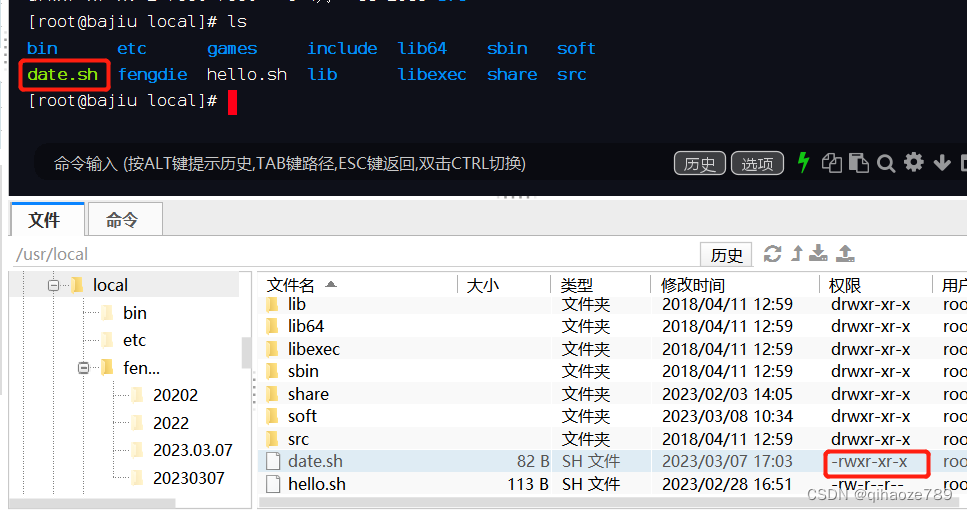
再进行每天自动脚本的添加:
以下黄色内容为解释linux系统定时任务管理的,不是本次需要的步骤:
**crontab 服务管理 **
1)重新启动 crond 服务 (注意这里,的服务是crond不是crontab!)
[root@hadoop101 ~]# systemctl restart crond
基本语法 crontab [选项]
2)选项说明 表 7-41 选项 功能
-e 编辑 crontab 定时任务
-l 查询 crontab 任务
-r 删除当前用户所有的 crontab 任务
3)参数说明 [root@hadoop101 ~]# crontab -e (1)进入 crontab 编辑界面。会打开 vim 编辑你的工作。 * * * * * 执行的任务
输入:
crontab -e #这个是linux的系统定时任务管理
crontab -e进入按i后添加:每天的23点0分执行脚本
0 23 * * * /usr/local/date.sh
按esc键、输入“:wq”保存
输入:
crontab -l #查询定时任务
如下图显示:成功添加定时任务
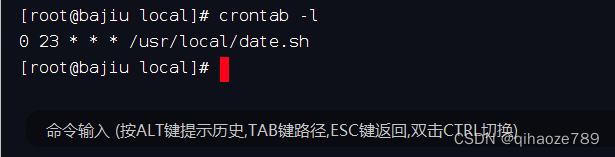
版权归原作者 qihaoze789 所有, 如有侵权,请联系我们删除。